各位熟悉sai绘图软件吗?使用过程里晓得调整图层的操作吗?今日笔者带来的这篇教程就专门讲述了sai绘图软件调整图层的操作过程哦,有需要的朋友一起来看看吧。
1、SAI默认界面里所有的面板均在左边,这里小编点击了窗口→图层关联面板显示在右边。
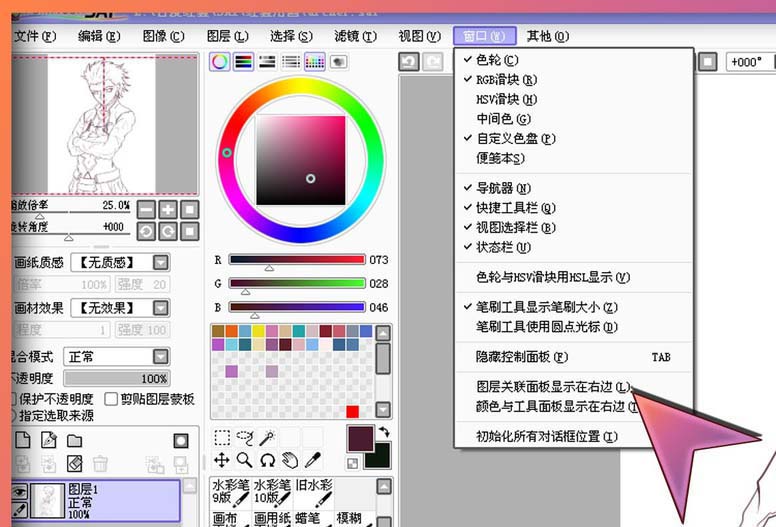
2、然后界面就会变得左右对称,画画的时候会舒心一点(当然也可以让颜色与工具面板显示在右边)。
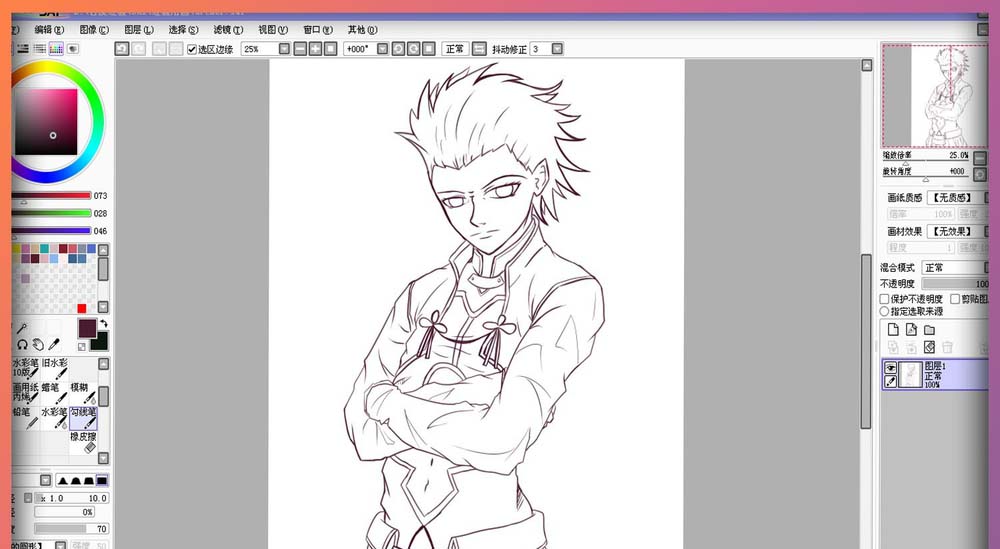
3、接下来进入主题,图层的应用。新建文件后得到的画布其实就是一个图层,他在图层面板中显示并被系统命名为图层1(可以双击图层重新命名),在图层的缩略图上我们可以大致看到这个图层拥有的内容。
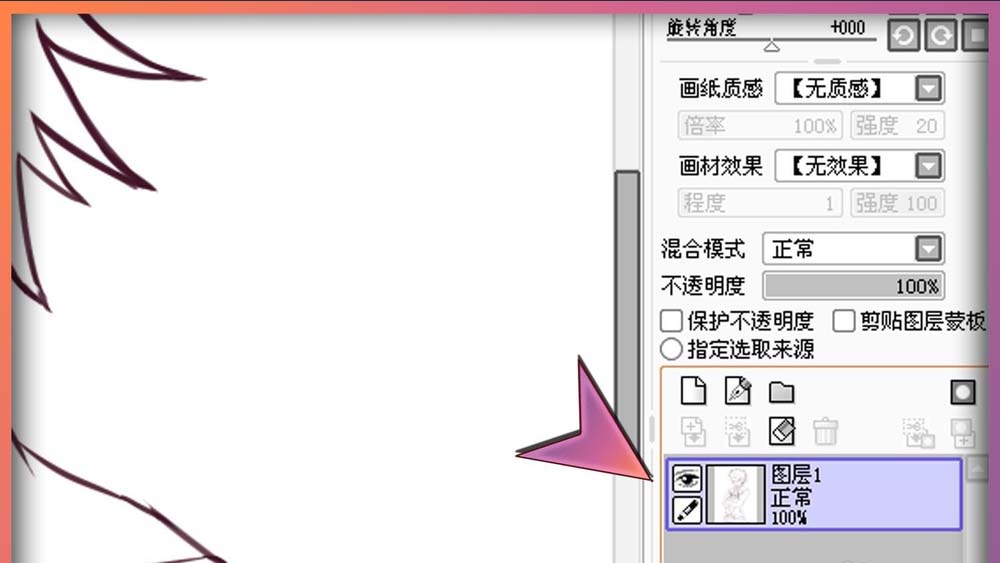
4、而点击图层面板上的新建图层可以得到图层2、图层3、图层3……
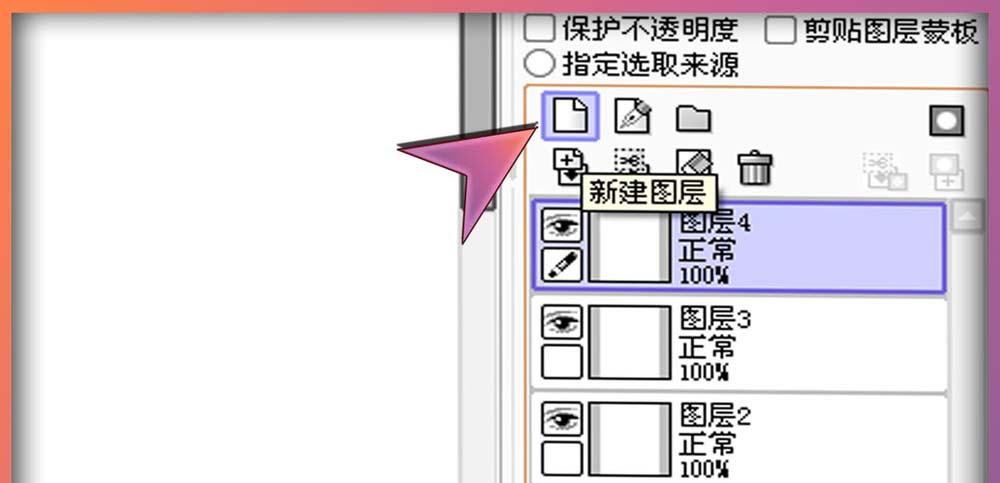
5、在图层2上画画不会让图层1上的画消失,但会遮盖住图层1与图层2重复的部分。
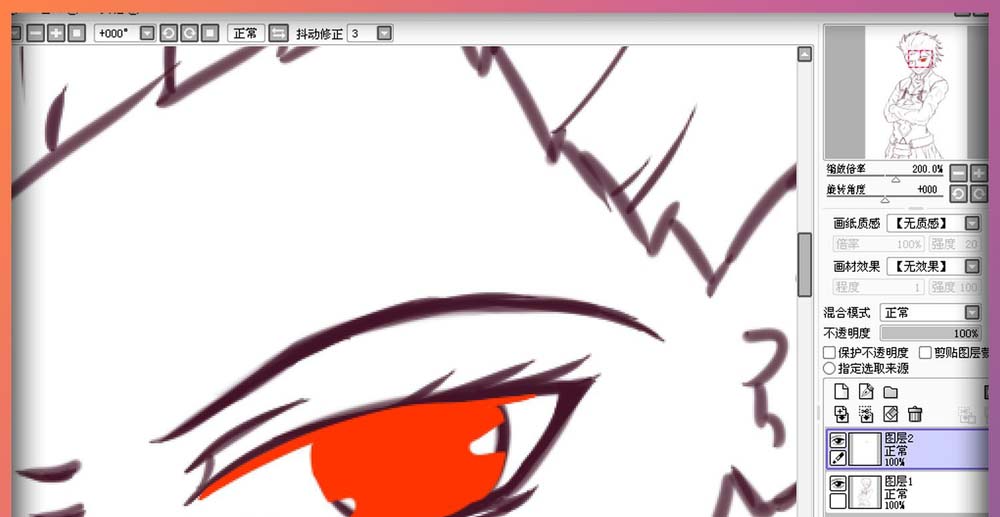
6、而我们的也可以将图层2拖动到图层1下面,这样就变成图层1的线稿遮盖住图层2 的内容了。
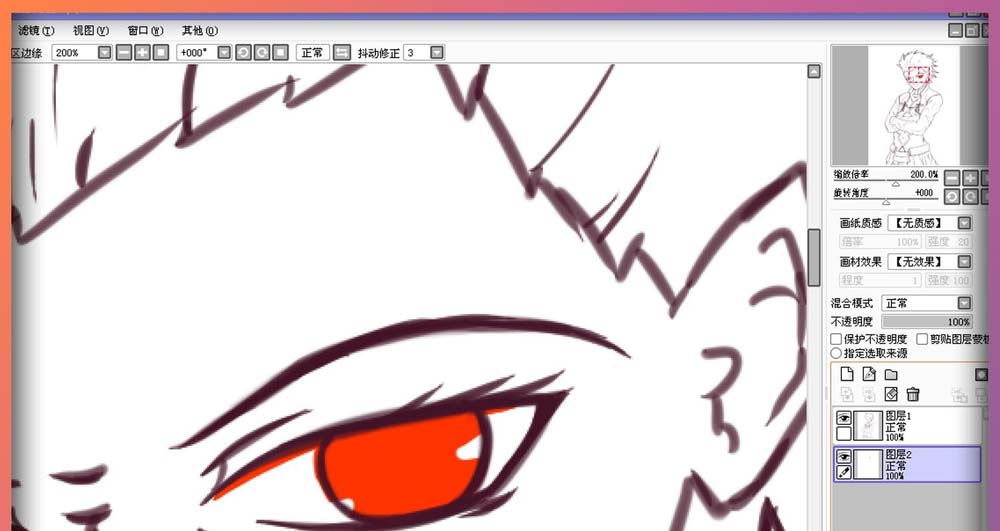
7、简单来说,上面图层的内容会覆盖(并不是清除)下面图层的内容,但下面没有被遮盖的部分依然会显示。
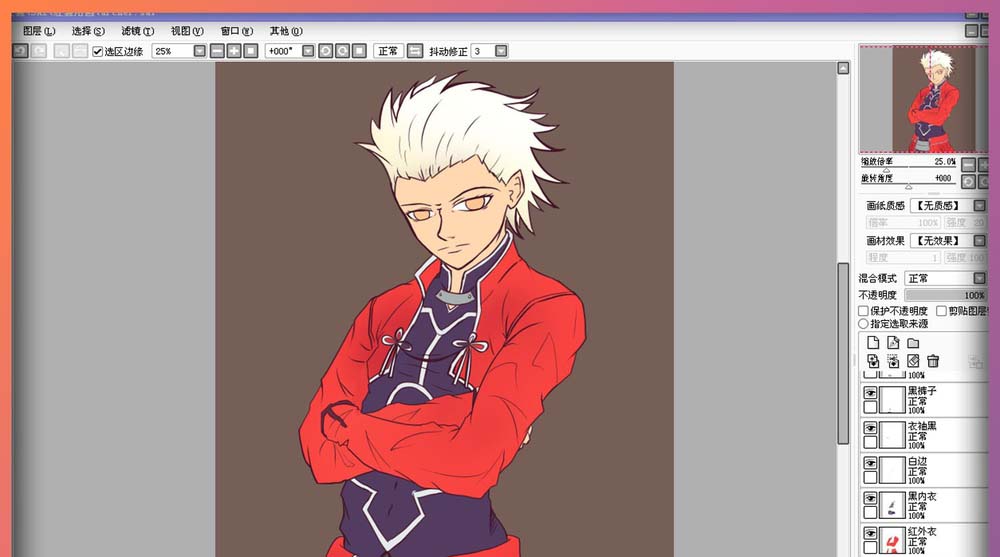
8、若一幅画绘制有线稿,则要把线稿图层拖动到所有图层的最上面,这样在下面的图层上色不会让线稿有任何损坏。
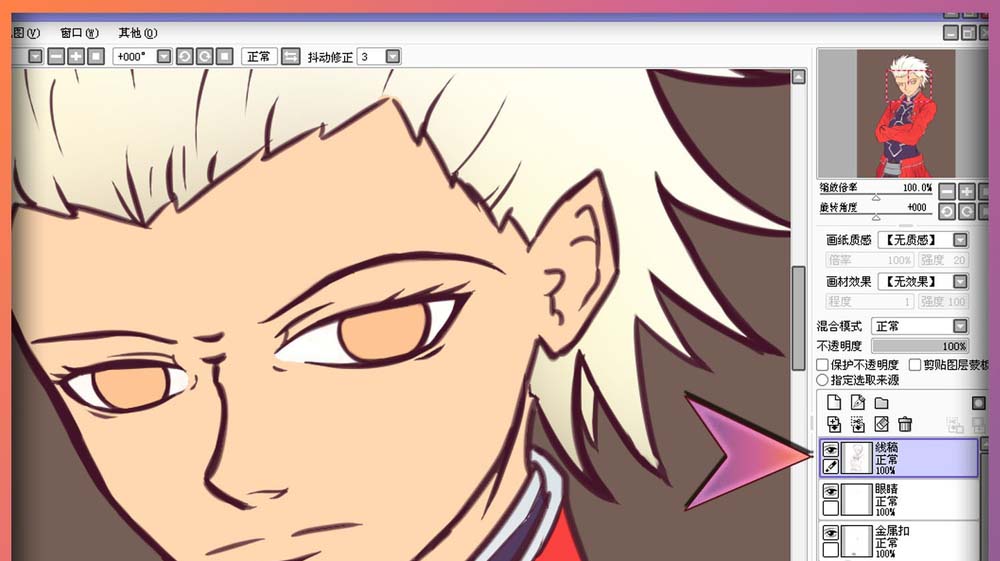
9、分图层绘画的好处是方便修改,若觉得某个部分的颜色画得不是很好,可以点击这个图层在这个图层上重新画上另一种颜色。
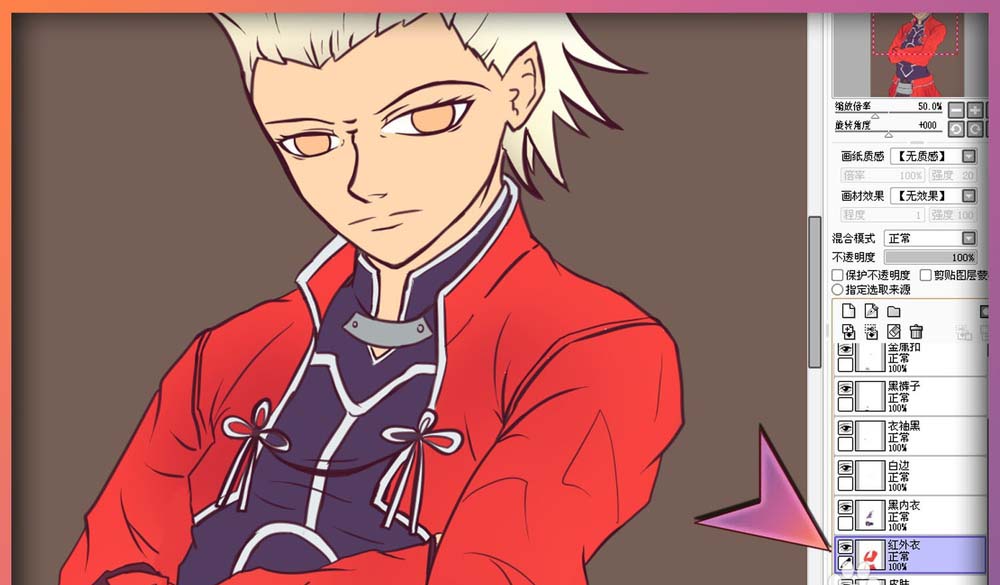
10、虽然小编这幅画有很多图层,但保存为JPGE或者其他图片格式后所有的图层都会合并成为一张图片,只有保存为SAI格式才会储存所有的图层构造,一幅画没画完保存为SAI格式后,下次打开依然会有许许多多图层存在,可以接着画。
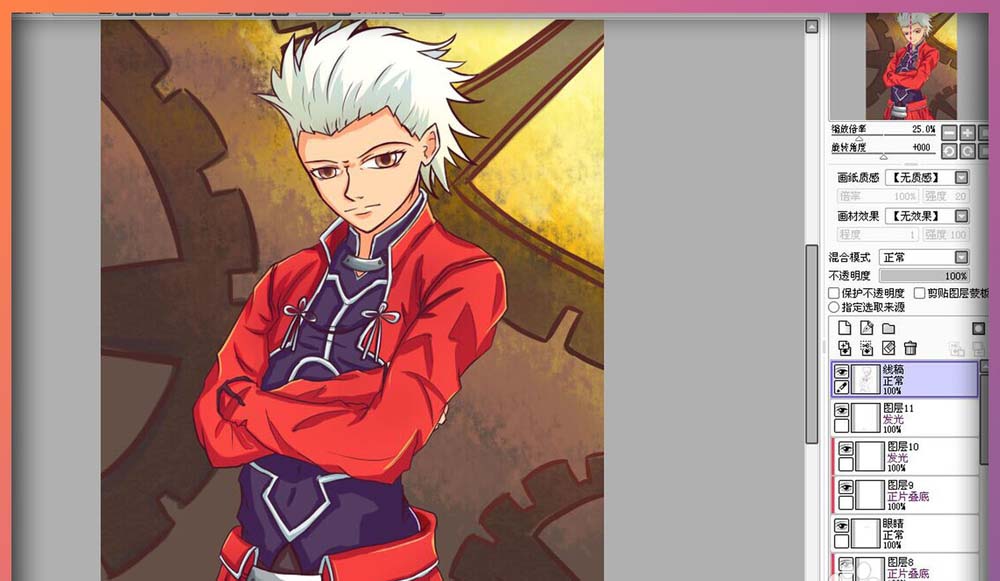
上文就讲解了sai绘图软件调整图层的操作过程,希望有需要的朋友都来学习哦。
- 乐橙电脑客户端怎么安装-乐橙电脑客户端安装步骤
- 余烬风暴怎么将自己角色从输出变为T或者奶妈-余烬风暴攻略
- 余烬风暴平民职业怎么选择-余烬风暴平民职业选择攻略
- 余烬风暴监狱任务在哪里接-余烬风暴监狱任务领取方式
- 余烬风暴拍卖行在哪-拍卖行位置及玩法介绍
- 余烬风暴11级主线怎么过-余烬风暴11级主线完成方法
- 金铲铲之战苍鸾属性是什么-金铲铲之战苍鸾属性解析
- 金铲铲之战天雷引是什么-金铲铲之战天雷引详解
- 金铲铲之战狐狸怎么出装-金铲铲之战狐狸出装攻略
- 金铲铲之战瑞文火炮怎么样-金铲铲之战瑞文火炮介绍
- 金铲铲之战敖兴怎么获得-金铲铲之战敖兴获得方法
- 哈利波特魔法觉醒无梦酣睡怎么制作-无梦酣睡制作方法
- 哈利波特魔法觉醒寻访马人怎么打-寻访马人打法介绍
- 哈利波特魔法觉醒闪回咒怎么使用-闪回咒使用方法
- 哈利波特魔法觉醒不可饶恕咒有哪些-不可饶恕咒介绍
- 哈利波特魔法觉醒珍珠粉末怎么获得-珍珠粉末获得方法
- 永劫无间崔三娘修行单排拜佛怎么走-单排拜佛路线
- 永劫无间崔三娘长枪怎么连招-崔三娘长枪连招技巧
- 永劫无间崔三娘大招怎么选-崔三娘大招技能详解
- 永劫无间远程武器怎么反制-永劫无间远程武器反制介绍
- 永劫无间怎么标记敌人-永劫无间标记敌人方法
- 乐橙电脑客户端怎么看录像回放-乐橙看录像回放方法
- 乐橙电脑客户端如何卸载-乐橙电脑客户端卸载方法
- 驱动精灵离线版怎么安装-驱动精灵离线版安装步骤
- 驱动精灵离线版怎么使用-驱动精灵离线版使用方法
- WebLight
- Aquamacs Emacs
- RoadMovie For Mac
- Jubler
- RetroRoids
- RetroVaders
- Chaos Caverns
- Batty Junior
- Arcadia
- iConStruct
- 我的世界神话天宫存档 v1.0
- 侠盗猎车手圣安地列斯无敌通关存档 v1.0
- 我的世界星际穿越场景地图存档 v1.0
- 侠盗猎车圣安地列斯100%通关存档 v1.0
- 我的世界伽罗华的魔幻城堡存档 v1.0
- 圣安地列斯所有主线任务存档集合 v1.0
- 我的世界云之彼端的魔法宫殿存档 v1.0
- 我的世界十九世纪山顶城堡存档 v1.0
- 我的世界红龙vs特斯拉存档 v1.0
- Sharp天将雄狮辅助工具 v1.0.1.3
- curiosity
- curious
- curl
- curler
- curlew
- curling
- curly
- curmudgeon
- currant
- currawong
- 男神高贵冷艳
- 三人游之双熊记(网王bg)
- 请叫我女将军大人
- 爱情拯救者
- 爱在古罗马
- 忆往昔
- 迷魂香
- 相依为命
- [综漫]真奈的夏天
- [综末世]魔纹契约
- [BT下载][正义使者.-我的英雄学院之非法英雄-][第05集][WEB-MP4/0.47G][中文字幕][1080P][流媒体][DeePTV]
- [BT下载][假面迷情][第07-08集][WEB-MKV/1.44G][国语音轨/简繁英字幕][4K-2160P][H265][流媒体][MiniTV]
- [BT下载][狮城山海][第11-12集][WEB-MKV/0.36G][国语音轨/简繁英字幕][1080P][流媒体][MiniTV]
- [BT下载][狮城山海][短剧][第15-16集][WEB-MKV/0.48G][国语配音/中文字幕][4K-2160P][H265][流媒体][MiniTV]
- [BT下载][狮城山海][第15-16集][WEB-MKV/2.77G][国语配音/中文字幕][4K-2160P][杜比视界版本][H265][流媒体
- [BT下载][狮城山海][第15集][WEB-MKV/0.29G][国语配音/中文字幕][4K-2160P][H265][流媒体][DeePTV]
- [BT下载][狮城山海][第15-16集][WEB-MP4/2.77G][国语配音/中文字幕][4K-2160P][杜比视界版本][H265][流媒体
- [BT????][??????][??15-16??][WEB-MKV/1.01G][????????/???????][4K-2160P][60???][HDR?汾][H265][???
- [BT下载][虚拟情人][第06集][WEB-MKV/2.45G][国粤语配音/中文字幕][1080P][流媒体][ZeroTV]
- [BT下载][中禅寺老师的灵怪讲义实录.老师会把谜题全都解开的。][第05集][WEB-MKV/0.21G][简繁英字幕][1080P